“VAN9003”是 Valorant 上廣泛報導的錯誤。此錯誤不會讓遊戲啟動,這對於只想享受遊戲的玩家來說非常煩人。
如果您在 Valorant 中遇到“VAN9003”錯誤,那麼您來對地方了。在這裡我給出了這個錯誤的修復方法,所以只需按照所示操作即可解決它。
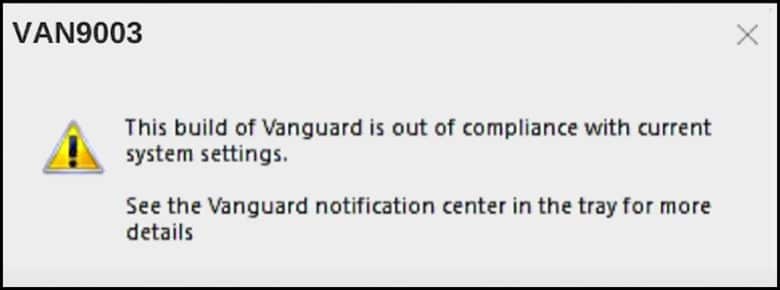
我們在帖子末尾展示了一段視頻,以便輕鬆解決。
Valorant VAN9003 錯誤是什麼意思?
此錯誤通常在您的設備未啟用安全啟動時發生。
完整的錯誤是“VAN9003”,然後是“此 Vanguard 構建不符合當前系統設置”或“VAN9003” 以及“初始證明失敗未滿足安全啟動要求”。
如何修復 Valorant 中的 VAN9003 錯誤?
我在下面討論了一些最常見的問題
1) 在兼容模式下運行遊戲
按照以下步驟操作:
首先,您需要右鍵單擊 Valorant 桌面圖標,然後打開 屬性。
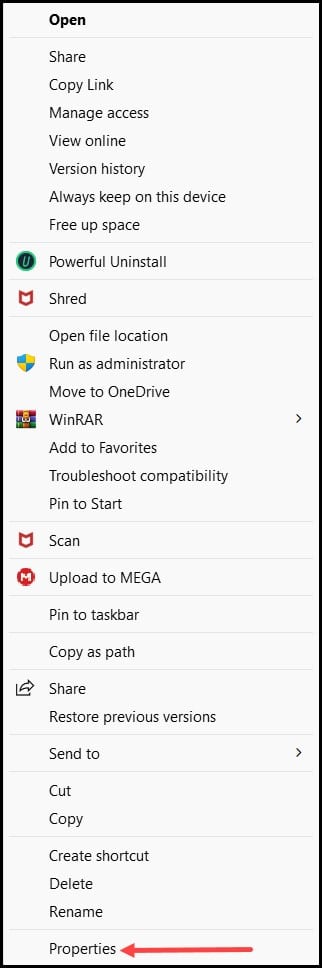
接下來,轉到兼容性選項卡並選中“以兼容模式運行此程序” 並選擇最後一個 Windows 版本。
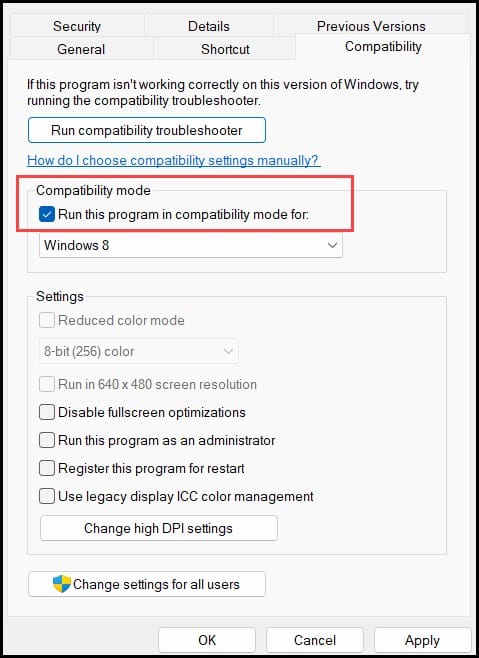
現在,返回您的遊戲,如果您再次遇到同樣的錯誤,請更新 Windows。
2) 更新 Windows
過時的 Windows 版本也可能導致 Valorant Van9003 錯誤。
因此,將您的 Windows 更新到按照以下步驟操作最新版本:
按 Windows + I 鍵打開“設置”。單擊Windows 更新。
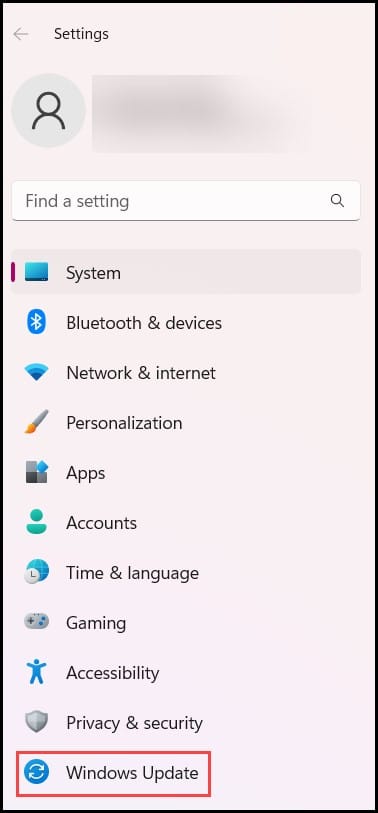
然後,選擇檢查更新。
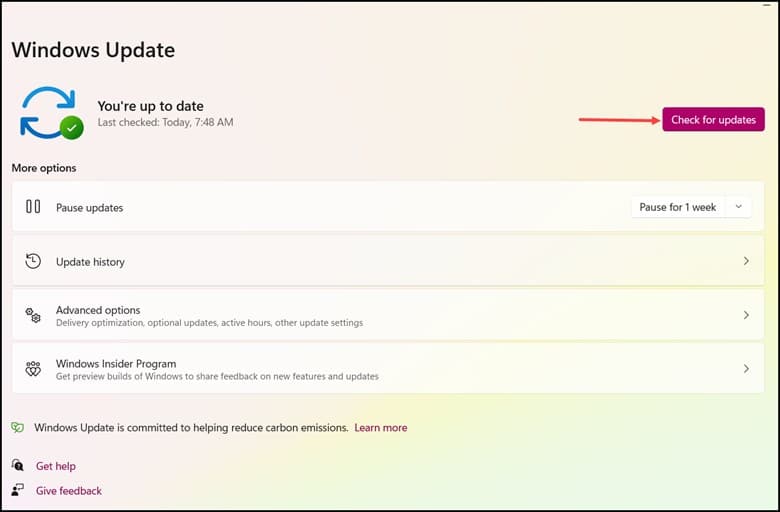
最後,下載並安裝可用的最新更新,然後重新啟動計算機。現在,嘗試運行 Valorant,但如果錯誤仍然存在,則啟用安全啟動。
3) Enable Secure Boot
如果您的 BIOS 中未啟用 Secure Boot,也會出現此錯誤。以下是檢查和啟用它的方法:
首先,您需要在“開始”菜單上鍵入系統信息並將其打開。
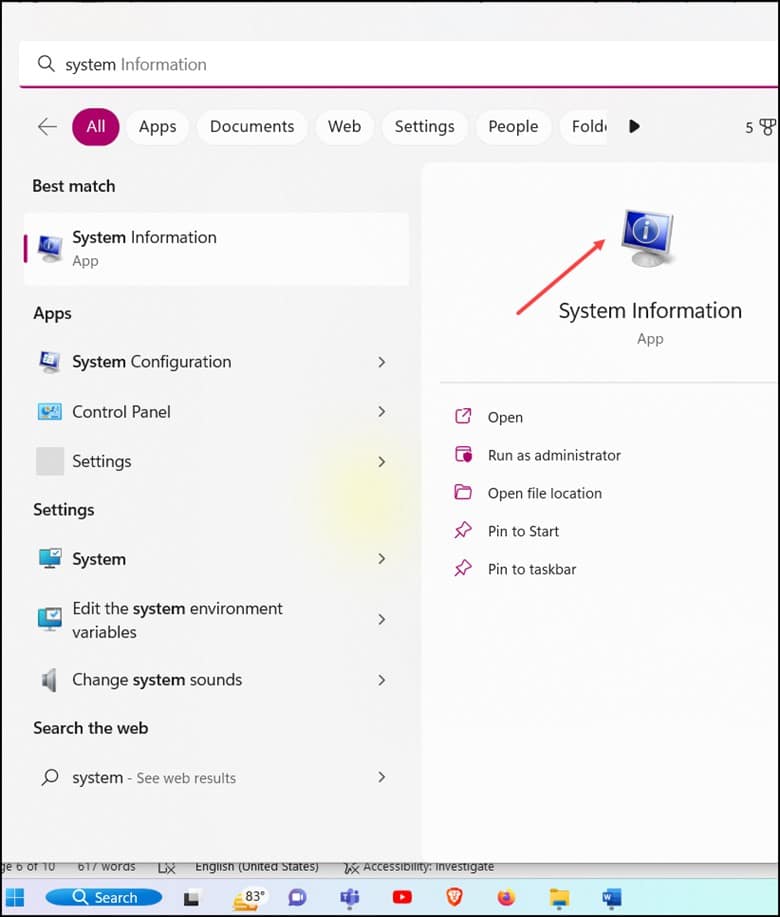
然後搜索Secure Boot State 並查看它是否打開。
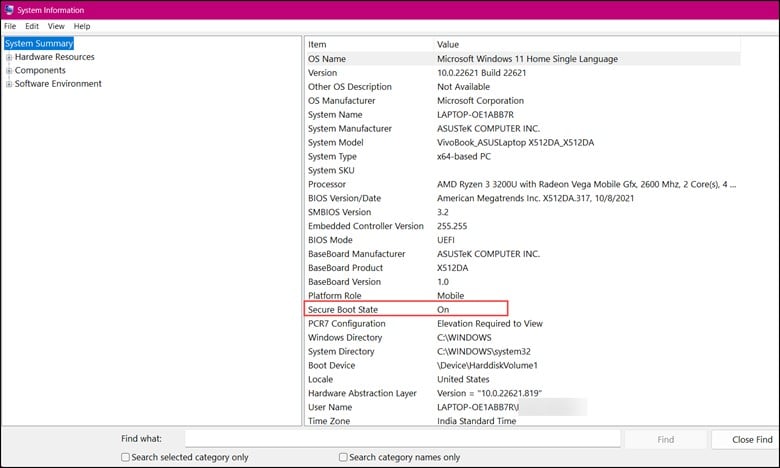
如果它是打開的,然後轉到下一個解決方案。如果安全啟動關閉,您將必須啟動進入 BIOS 並啟用它。
每台 PC 都有不同的 BIOS 密鑰。 一般的 BIOS 鍵是 F1、F2、F9、F10 或 Del,但它們會因主板而異。
如果您不知道 BIOS 鍵,請檢查製造商的手冊並將其放在手邊。
現在按照下面給出的過程在 Windows 11 中啟用安全啟動。
按住 BIOS 鍵進入 BIOS。您也可以從 Windows 設置進入 BIOS。按 Win + I 進入設置。 然後選擇恢復。
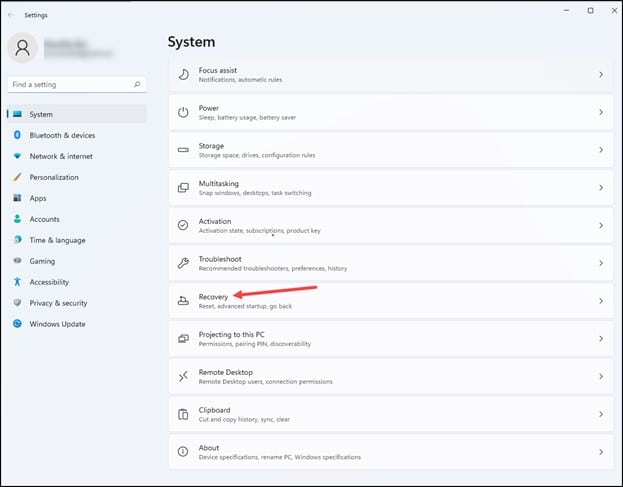
點擊高級啟動選項旁邊的立即重啟。
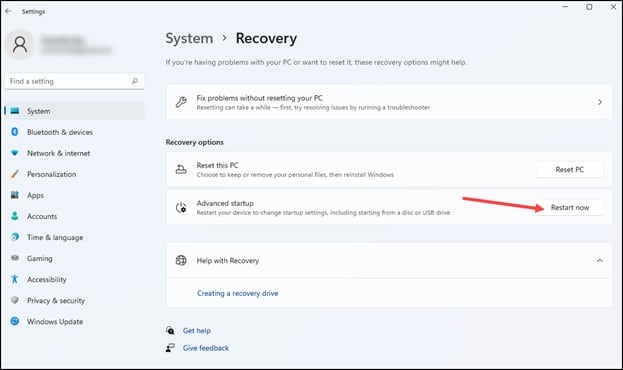
來自高級選項,選擇疑難解答。
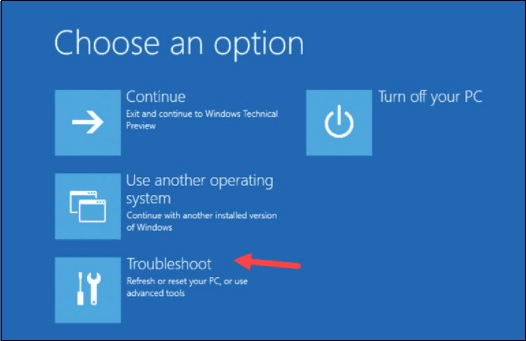
接下來選擇 高級選項 > UEFI 固件設置 > 重新啟動。
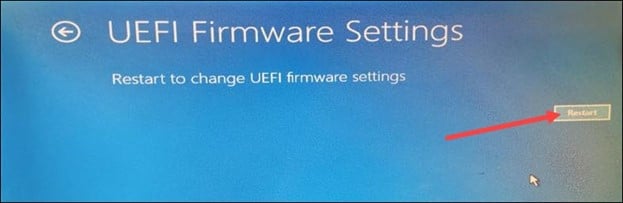
這將幫助您進入 BIOS 或 UEFI 設置。然後選擇啟動、系統配置或安全選項。這將取決於您的 BIOS 設置。然後選擇 BIOS 選項卡。
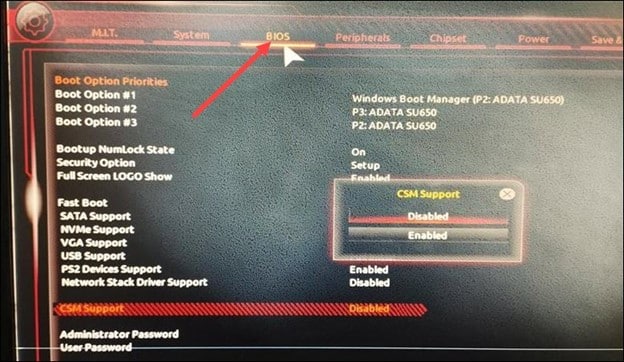
選擇安全啟動選項。如果找不到安全啟動選項,請單擊 CSM 支持 並禁用該選項。然後走到最底部,你會發現Secure Boot選項。
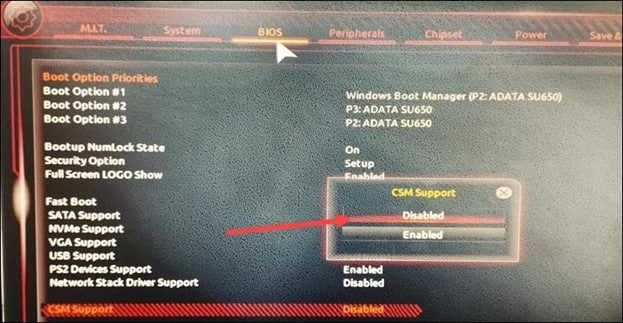
啟用選項,按回車鍵並選擇啟用。
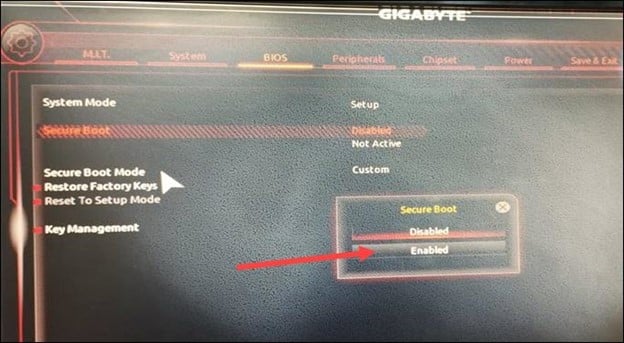
如果您發現該選項已變灰,然後設置管理員或主管密碼。轉到安全選項卡並輸入管理員密碼。一定要記下來,以免忘記。每次啟動進入 BIOS 時都需要此管理員密碼。現在您將能夠啟用安全啟動。按鍵盤上的 F10 按鈕,然後按 Enter。這將保存更改並幫助退出窗口。啟動進入 Windows 11 並按 Windows 鍵。輸入系統並從選項中選擇系統信息。在“系統摘要”選項卡中,搜索“安全啟動狀態”。如果您看到它是‘on’,則您已成功啟用安全啟動。
總結
如果您仍然對 VAN9003 錯誤有疑慮,請在下面的評論部分給我們寫信。
我們一定會盡力解決問題與相關的解決方案。